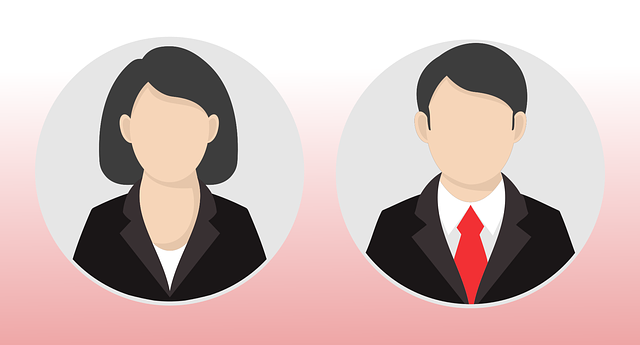Benutzer erstellen
Video Tutorial
Schritt-für-Schritt Anleitung
Du kannst in deiner M6.CRM beliebig viele Benutzer anlegen. Das funktioniert auch bei einer
Einzelplatz Version. Sinn macht es, wenn zum Beispiel Halbtagskräfte Vormittag und Nachmittag
mit der M6.CRM arbeiten. Dann kannst du zum Beispiel zwei Benutzer für diesen Arbeitsplatz
anlegen, die sich mit unterschiedlichen Kennwörtern anmelden und denen du auch unterschiedliche
Rechte einräumen kannst.
➲ Aktiviere das Tab „Stammdaten“ und klicke auf „Benutzer“
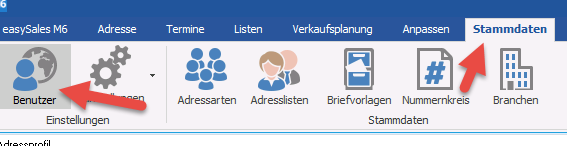
➲ Es öffnet sich der Dialog Benutzer
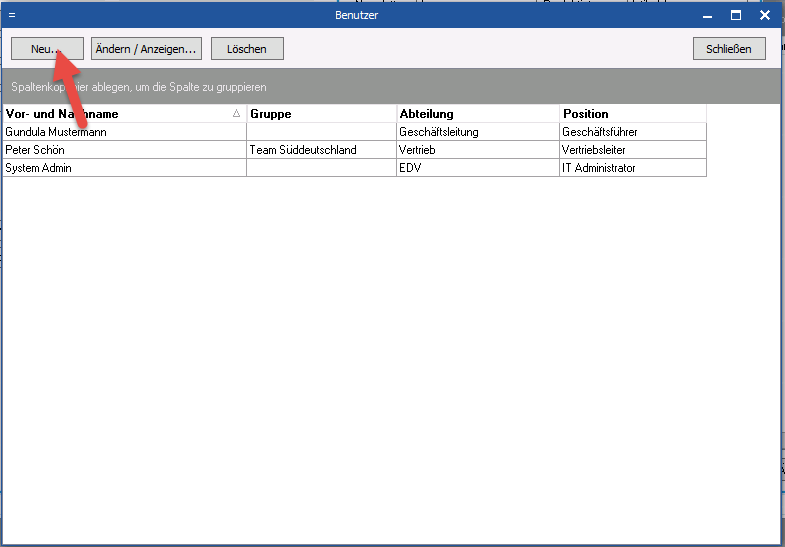
➲ In diesem Dialog kannst du neue Benutzer anlegen, Benutzer ändern oder löschen.
➲ Klicke auf den Button „Neu“.
➲ Es öffnet sich der Benutzer Assistent
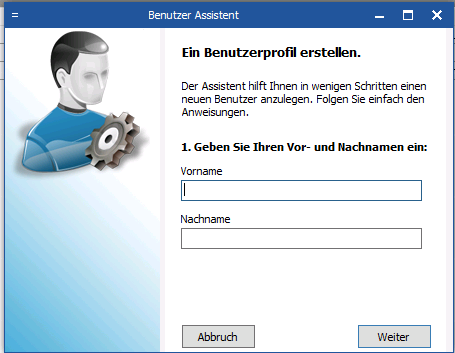
➲ Fülle die Felder aus und klicke auf weiter
➲ Vergib ein Kennwort und bestätige es
➲ Im letzten Dialog kannst du entscheiden, ob der Benutzer Admin Rechte erhalten soll. Er
kann dann alle Funktionen des Systems nutzen. Wenn du die Checkbox deaktivierst kannst du dem
Benutzer einzelne Rechte vergeben.
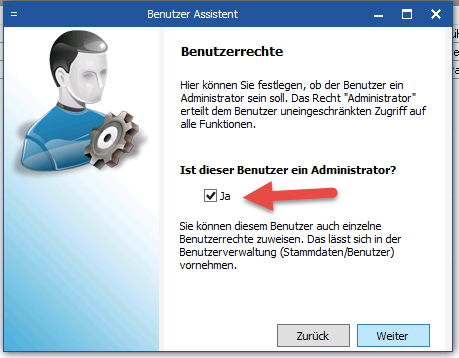
➲ Um einzelne Rechte zu vergeben klickst du den gewünschten Benutzer aus der Liste an und dann auf „Ändern/Anzeigen“
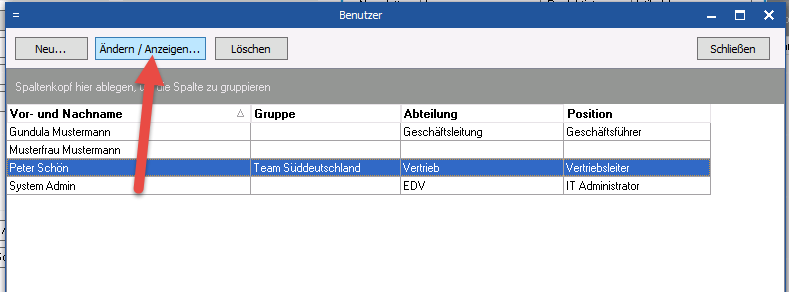
➲ Im folgenden Dialog hast du die Möglichkeit die Benutzer Daten zu ändern und Geburtstagstermine in seinen Kalender zu übernehmen.
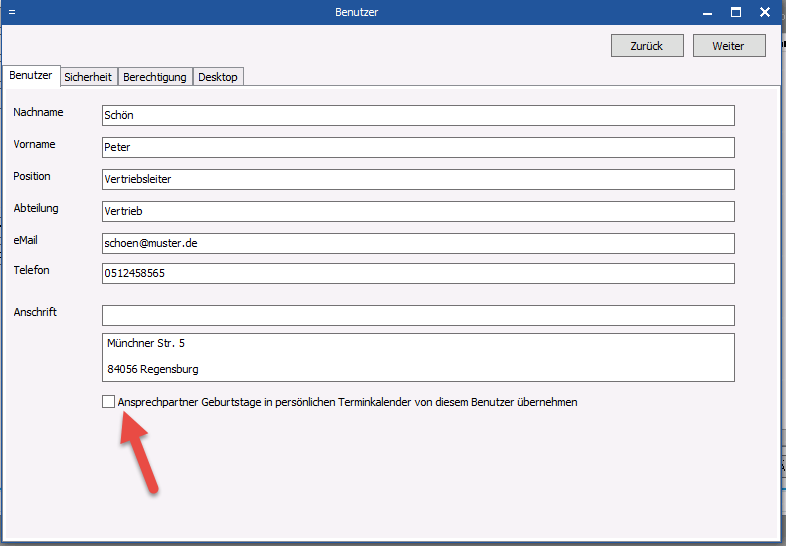
➲ Unter Sicherheit kann das Kennwort vergeben oder geändert werden
➲ Unter „Sicherheit/Benutzergruppe“ kannst du den Benutzer einer Gruppe zuordnen. Dieser
Gruppe kannst du dann zum Beispiel Adressgruppen zuordnen, die anderen Gruppen nicht zur
Verfügung stehen werden. Benutzer Gruppen können über das Symbol am Ende des Datenfelds
bearbeitet werden.
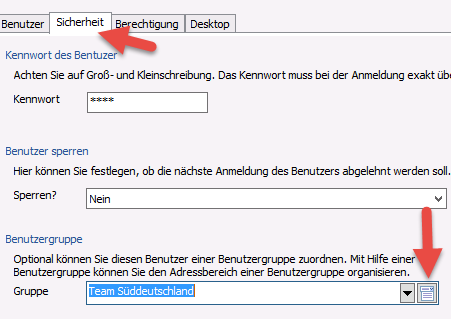
➲ Das Tab „Berechtigung“ ermöglicht es dir sehr detaillierte Berechtigungen je Benutzer zu vergeben. Sobald du von „Zugriff auf alle Daten“ auf „Zugriff auf eingeschränkte Benutzer“ wechselst, wird das Tab „Berechtigungen bearbeiten“ aktiviert. Über diesen Tab kannst du Berechtigungen je Benutzer hinzufügen oder auch einschränken.
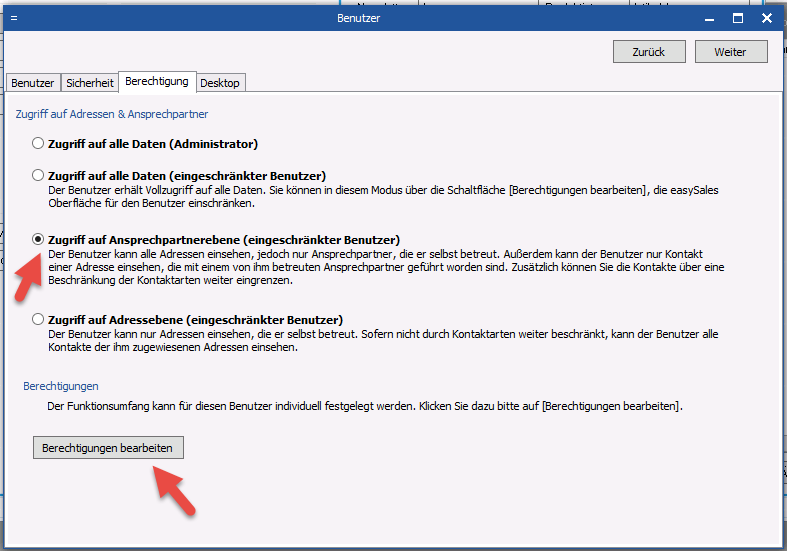
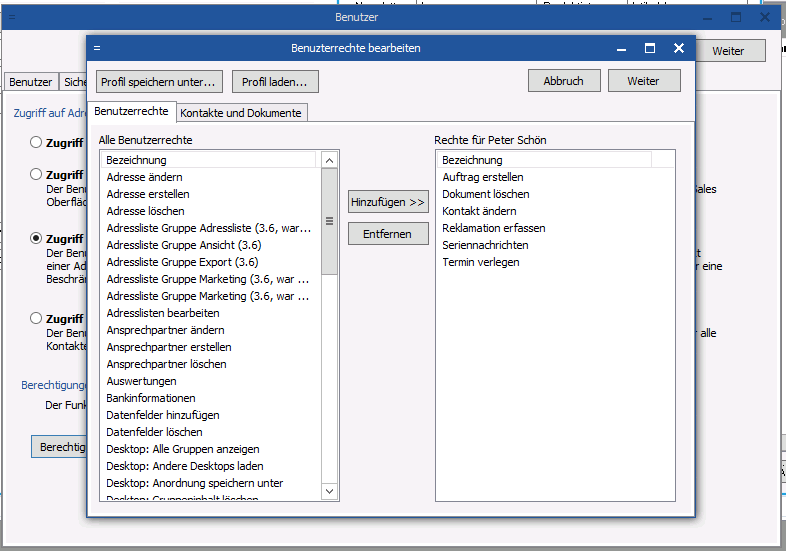
Ich wünsche dir weiterhin viel Spaß mit deiner M6.CRM